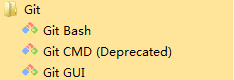| windows环境中,vscode命令行输入命令无法识别问题 | 您所在的位置:网站首页 › cmd和linux命令 › windows环境中,vscode命令行输入命令无法识别问题 |
windows环境中,vscode命令行输入命令无法识别问题
|
在Windows环境中,进行golang程序的开发,配置好go环境变量后,使用vscode编辑器开发、调试golang程序过程中,发现使用vscode的命令行终端无法识别环境变量参数。 查阅资料,发现大多写的都是设置vscode为“以管理员”身份运行此程序“,或者卸载重装重启等方式。如: 鼠标右击VSCode图标,打开属性,点击兼容性,勾选以管理员身份运行此程序,应用,确定,重新打开VSCode,问题就解决了。
然而,这些方式并不能解决所有的问题,或者根本无法解决。 vscode终端三种shell模式在vscode的File - Perferences - Settings的Terminal中可以看到vscode的终端有多种模式。常用的模式有cmd、powershell、bash。而windows系统中一般默认使用cmd命令行模式,这种模式不识别Linux命令和环境变量。
CMD(命令提示符):在操作系统中,提示进行命令输入的一种工作提示符。在不同的操作系统环境下,命令提示符各不相同。在windows环境下,命令行程序为cmd.exe、Powershell;在Linu环境下,命令行程序是bash。 cmd模式cmd模式是Windows系统与用户惊醒交互的经典的命令行模式,一般是黑色背景白色字体。可以进行盘符切换、目录查看等一些windows命令操作。 通过快捷键 Win + R的方式,打开cmd命令行,如下:  打开cmd命令行
打开cmd命令行
 经典cmd命令行终端
经典cmd命令行终端
powershell模式 cmd是和powershell都可以做命令行交互,批处理,但是powershell是cmd的超集,具有许多比cmd更强大的功能,比如:系统管理功能、脚本语言和在线帮助等扩展功能。 Windows PowerShell 是专为系统管理员设计的新 Windows 命令行 shell。Windows PowerShell 包括交互式提示和脚本环境,两者既可以独立使用也可以组合使用。 bash模式bash和cmd、powershell都是命令行解释器,是用户与操作系统的交互接口。但是bash要比cmd强大很多。 windows 10上有PowerShell 和 Bash, Linux和Mac上也有bash和PowerShell
Windows系统中,操作系统可以分为kernel和shell两部分。shell位于操作系统的外层,是操作系统和外部的主要接口,为用户提供与操作系统核心沟通的途径。shell其实有图形shell和命令行shell之分,在Windows操作系统中,图形shell就是explorer.exe(资源管理器),而命令行shell就是cmd.exe。 在linux系统中,我们会接触到bash这个概念,它的全称是Bourne Again shell。另外Windows系统下的cmd的全称是Command shell。可见,linux下的bash和Windows下的cmd以及powershell都是shell的其中一种,只不过在不同的操作系统中叫法不同而已。 修改vscode的默认终端为bashWindows开发的一个缺点就是与shell结合的不太好,Git Bash提供了一种方式可以在Windows下执行Linux命令,如何将其结合在VSCode中使用呢? 两种方式(这里安装git到目录C:\\Program Files (x86)\\Git\\bin\\bash.exe中): 1. 将Git bash目录比如C:\Program Files (x86)\Git\bin\bash.exe添加到环境变量中,就可以VSCode终端输入bash进入Bash模式了, 同理,输入cmd即可返回默认Cmd模式。 2. 如果想默认设置Bash模式,可以编辑用户设置文件,添加"terminal.integrated.shell.windows": "C:\\Program Files (x86)\\Git\\bin\\bash.exe" 下面,主要结合vscode和git讲解如何修改vscode的终端shell为bash。 安装git下载Git:https://www.git-scm.com/download/ 安装好了如下图:
在vscode的File - Perferences - Settings中,搜索shell,可以看到Terminal中可以看到vscode的终端有多种模式,
点击Terminal > Integrated > Shell:Windows下的Edit in settings.json,编辑"terminal.integrated.shell.windows"
通过 Ctrl+反引号快捷键来调出终端面板,如下图:
另外,在vscode中设置"terminal.integrated.shell.windows"分别为下面两行的内容,再重启vscode后,打开vscode终端分别默认对应cmd和powershell模式。 "terminal.integrated.shell.windows":"C:\\Windows\\System32\\cmd.exe" "terminal.integrated.shell.windows":"C:\\Windows\\System32\\WindowsPowerShell\\v1.0\\powershell.exe" windows下调试go程序 安装配置go环境可以参考这篇文章。 vscode配置bash终端可以参考该篇文章上面的内容。 postman调用接口编写好接口后,再vscode的bash终端中通过ipconfig命令找到以太网适配器 VMware Network Adapter VMnet8中的IPv4地址的值,将该ip值通过postman调用接口,即可进行后端项目调试开发。 参考VS Code:无法在终端运行命令的解决方法修改 vscode 默认的终端 【Windows+VSCode+Git】VSCode修改终端为bash,执行Linux命令Windows下VSCode运行Bash终端 在VS Code 中修改默认的命令终端(shell) cmd、bash、powershell shell、bash、cmd之间的关系浅谈 |
【本文地址】